Mango Animation Maker (Mango AM) dizajniran je kako bi vam pomogao da brzo i jednostavno izradite potpuno prilagođene i profesionalne videozapise animacije.
Ovaj članak će vam dati kratak uvod o Mango Animation Makeru i kako stvoriti animirani video u jednostavna 4 koraka.
Mango AM Radno mjesto
Mango AM Workplace je mjesto gdje možete kreirati ili upravljati svojim projektima.
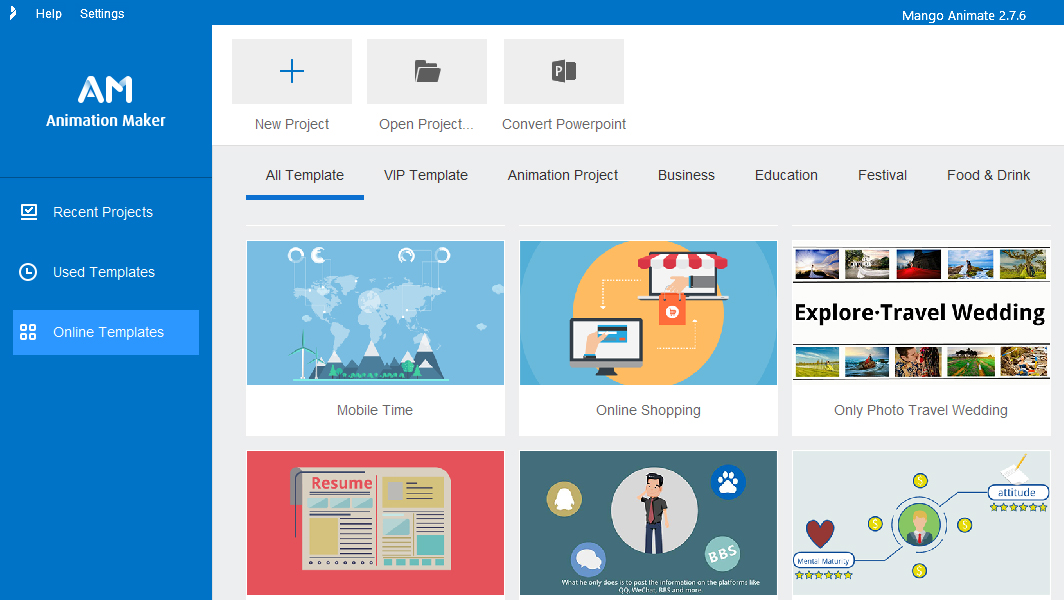
Mango AM uređivač
Mango AM Editor ima korisničko sučelje koje vam omogućuje stvaranje animacijskih videozapisa s alatima jednostavnim za korištenje.
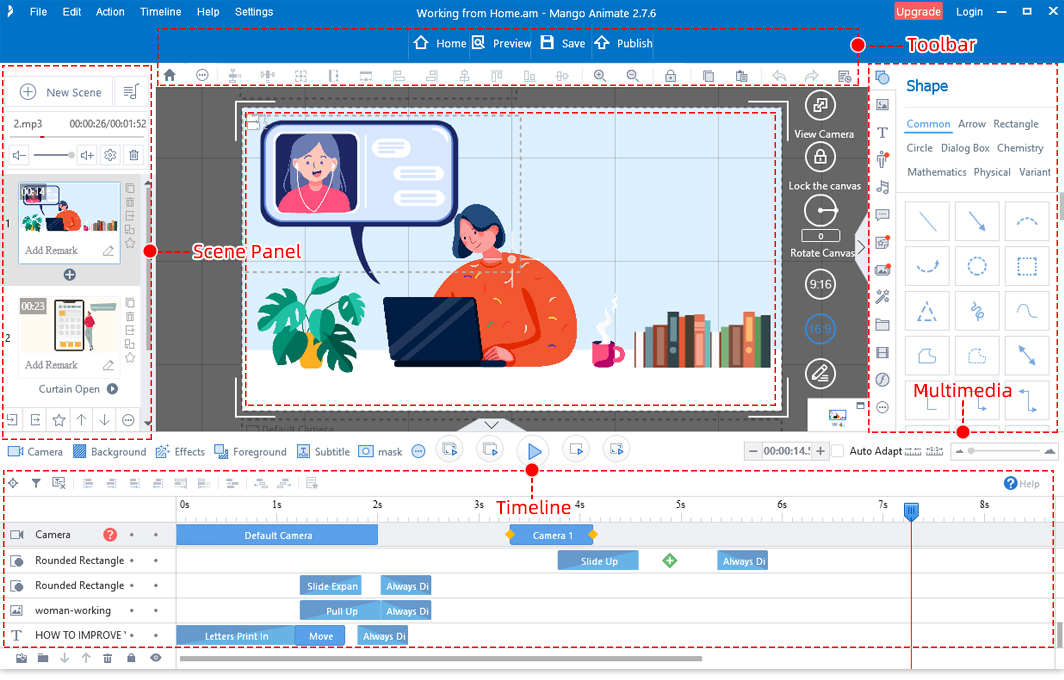
Platno
Ovo je područje gdje gradite svoju scenu.
Ploča scene
Ploča scene koristi se za prikaz svih vaših scena u prikazu minijatura. U ovom području možete upravljati svojim scenama, uključujući dodavanje, kopiranje, brisanje i zamjenu scena.
Vremenska Crta
Vremenska traka prikazuje trajanje i efekte animacije svih objekata. Možete ga koristiti za kontrolu vremena objekata tako da se vaša scena može ispravno reproducirati.
Multimedija
Na alatnoj traci s desne strane možete dodati multimedijski sadržaj (slike, oblike, zvukove, videozapise i više) kako biste obogatili svoje scene.
Alatna traka
Alatna traka se koristi za jednostavno i brzo uređivanje jednog objekta ili više objekata (poravnavanje, slojevitost objekata i drugo).
Napravite profesionalni animirani video u 4 koraka
Korak 1: Napravite novi projekt #
Nakon što se prijavite na Mango AM, pristupit ćete svom radnom mjestu.
Novi projekt možete izraditi na 3 načina:
1. Koristite unaprijed dizajnirani predložak
2. Započnite s praznim projektom
3. Uvezite PowerPoint prezentaciju
Koristite unaprijed dizajnirani predložak
Mango AM nudi puno gotovih online predložaka, omogućujući vam da s lakoćom stvorite animirani video. Samo odaberite i kliknite na predložak koji vam se sviđa, a zatim možete prilagoditi predložak prema svojim potrebama.
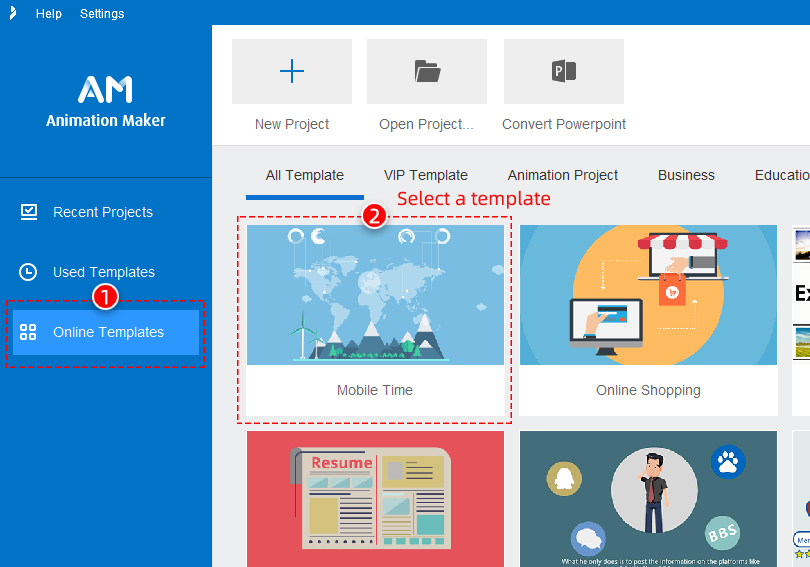
Započnite s praznim projektom
Pritisnite gumb "Novi projekt" za stvaranje novog praznog projekta.
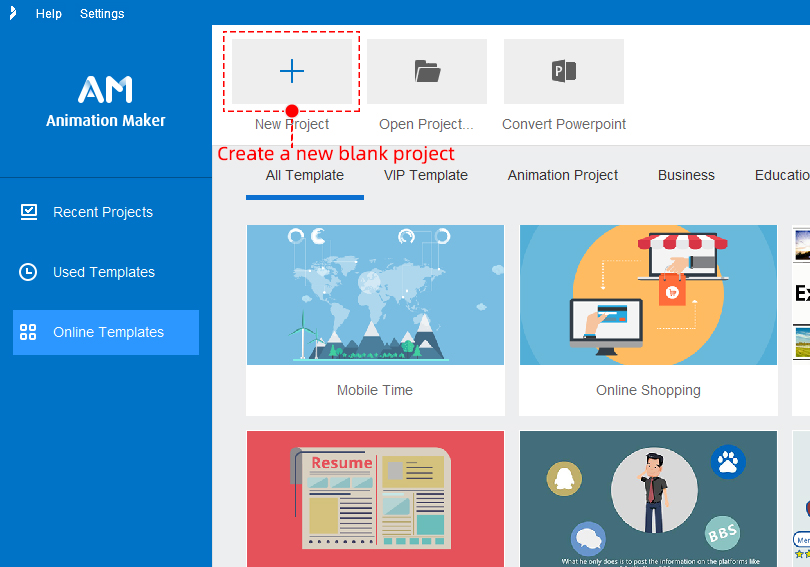
Uvezite PowerPoint prezentaciju
Možete uvesti svoju PowerPoint prezentaciju u Mango AM za izradu projekta.
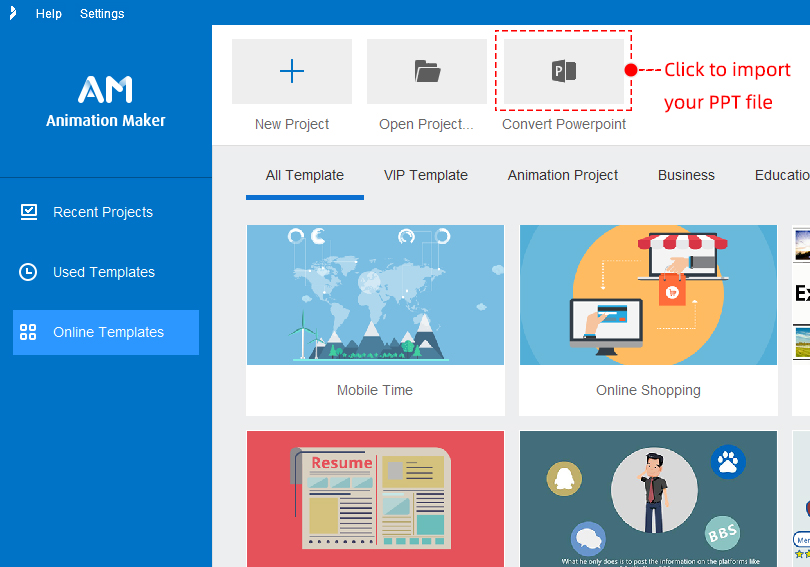
Korak 2: Dodajte multimedijski sadržaj #
Nakon što izradite projekt, otvorit će se u Mango AM uređivaču.
1. Dodajte novu scenu
Animirani video sastoji se od nekoliko scena. Za izradu nove scene, možete kliknuti gumb "+ Nova scena" na ploči scene.
Ako želite dodati prijelaze scena, samo kliknite gumb "+" između dvije scene i odaberite efekt prijelaza.
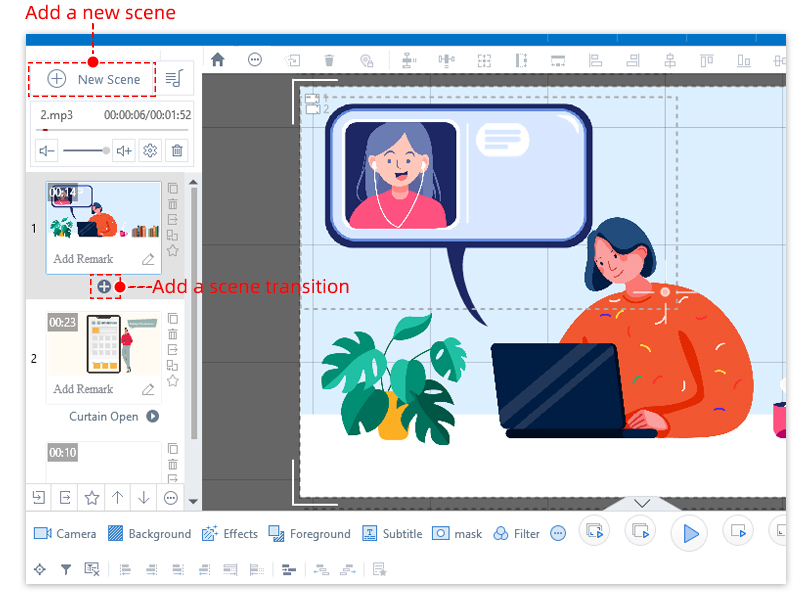
2. Dodajte multimedijski sadržaj
Možete dodati multimedijski sadržaj (slike, oblike, tekstove, GIF, SVG, video zapise, zvukove i više) za izradu svojih scena.
Primjer: dodajte sliku
*Imajte na umu da se sljedeći koraci odnose i na drugu multimediju.
(1) Pritisnite karticu "Slika" na desnoj alatnoj traci.
(2) Odaberite sliku u biblioteci ili dodajte lokalnu sliku > Kliknite sliku da je dodate na scenu (ili jednostavno povucite i ispustite sliku na scenu).
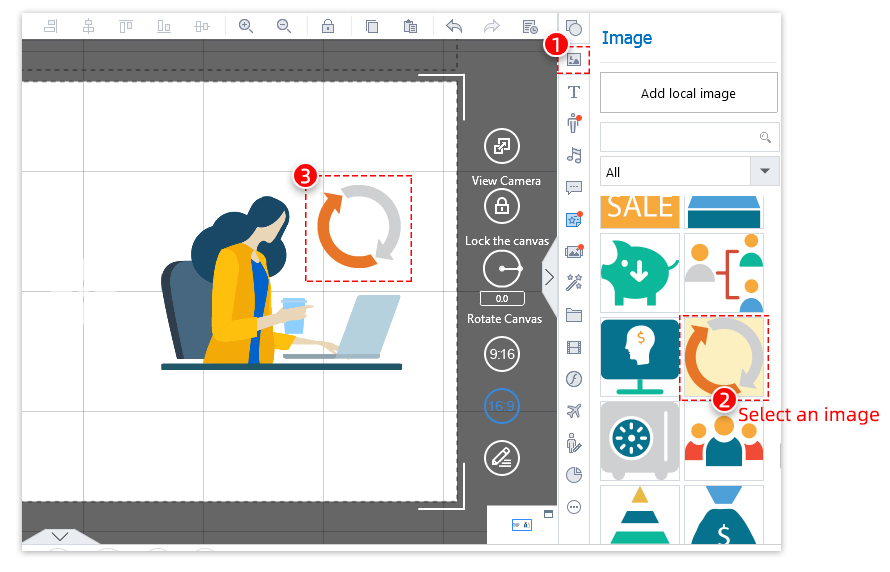
(3) Prilagodite sliku.
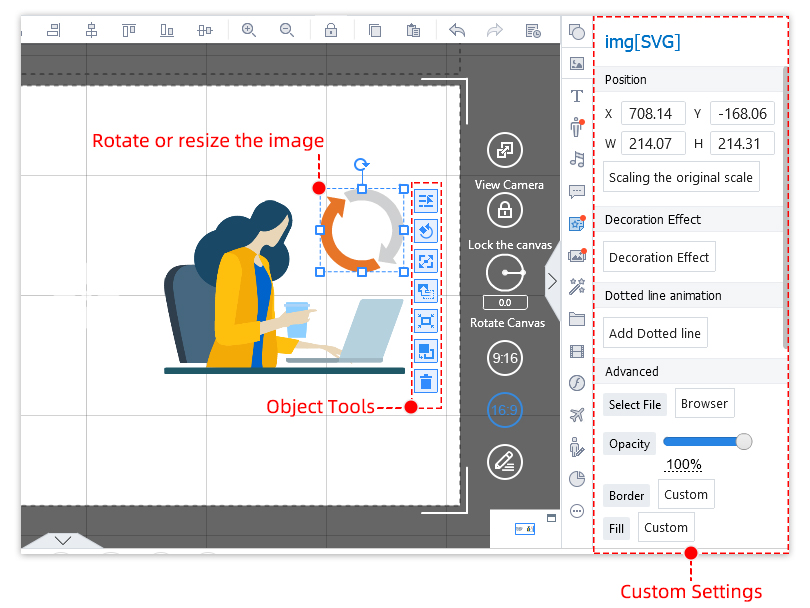
* Gornju alatnu traku možete koristiti za jednostavno uređivanje jednog ili više objekata (kao što je okretanje objekta, poravnavanje ili slojevitost objekata na sceni).
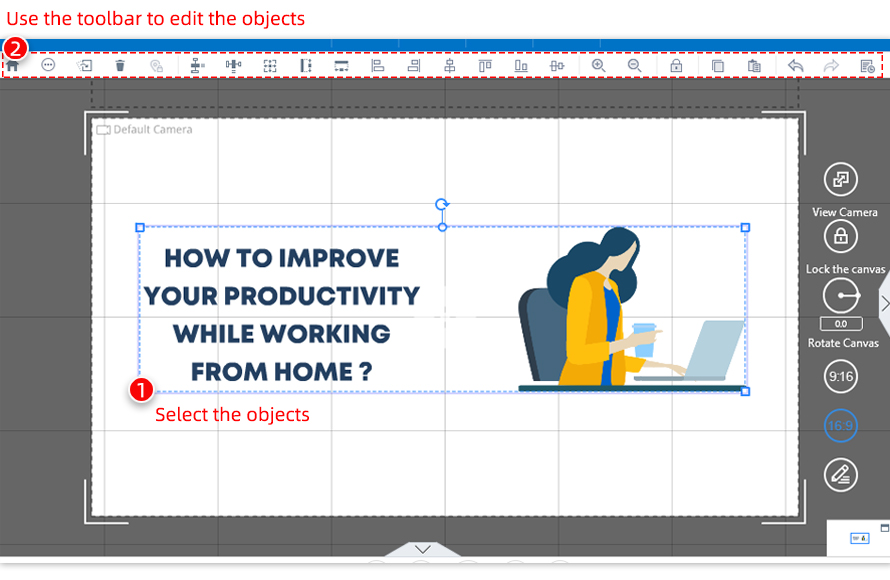
Korak 3: Animirajte sve #
Nakon što postavite objekt na scenu, dodat će se odgovarajuća vremenska linija. Na vremenskoj traci možete primijeniti efekte ulaza, naglašavanja i izlaza na objekte i oživjeti svoj video.
1. Odaberite objekt na kojem želite raditi. Vremenska traka odabranog objekta bit će istaknuta.
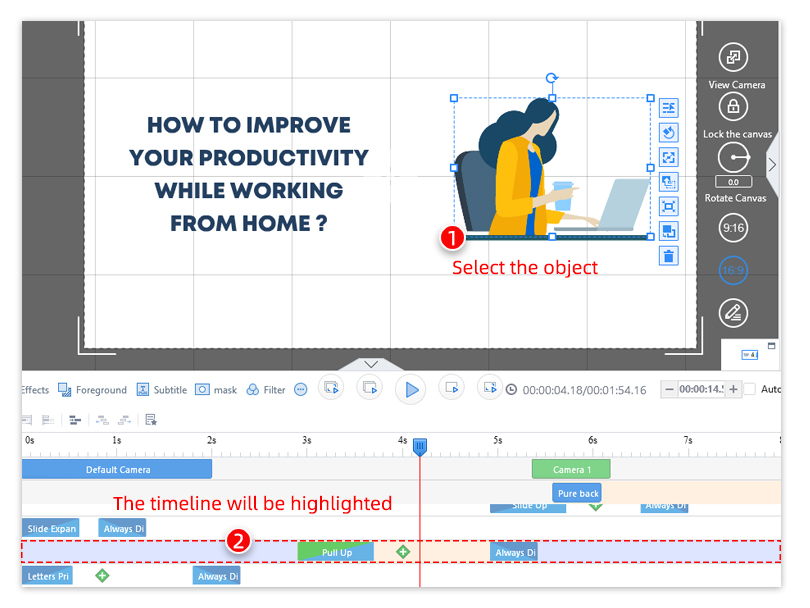
2. Na odabranoj vremenskoj traci dvaput kliknite efekt i u skočnom prozoru odaberite efekt koji odgovara vašim potrebama.
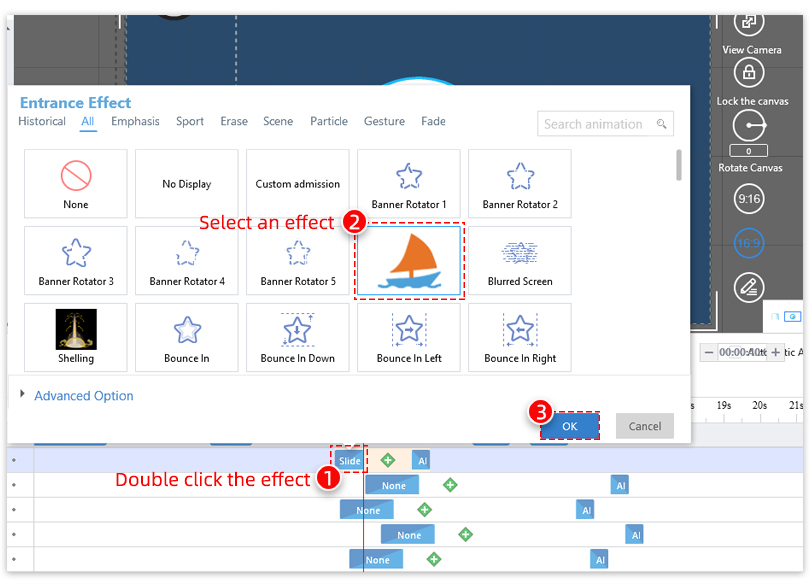
3. Pritisnite gumb "+" na odabranoj vremenskoj traci za dodavanje novih efekata.
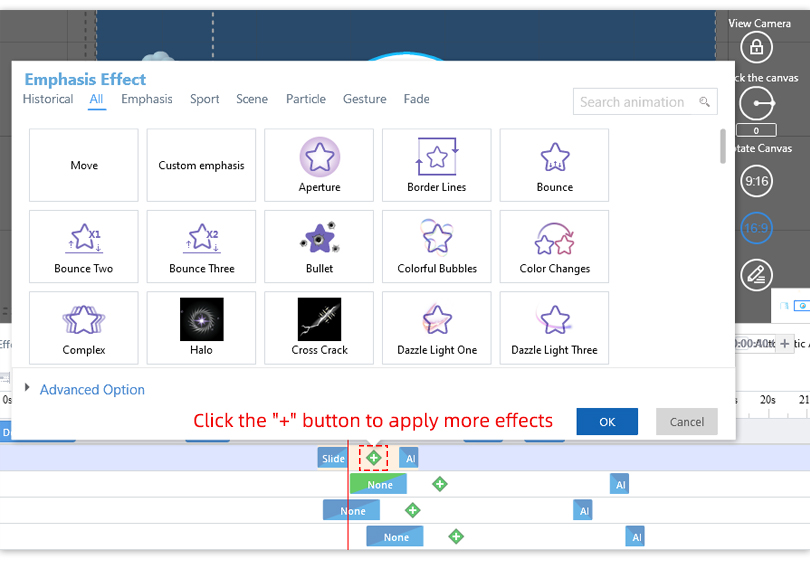
4. Podesite trajanje objekta: povucite lijevi ili desni rub trajanja objekta do željenog vremena.
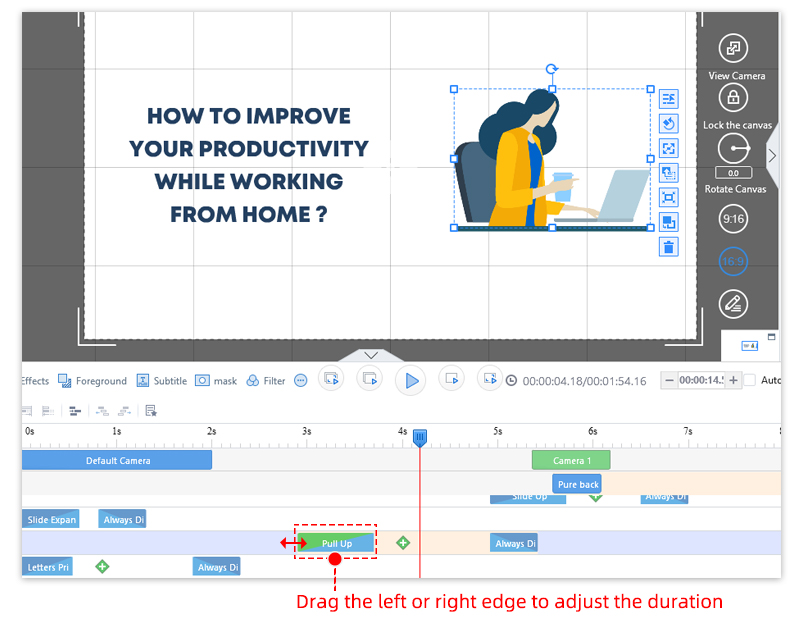
Korak 4: Objavite i podijelite #
Pritisnite gumb "Pregled" da biste pogledali video. Nakon što ste zadovoljni rezultatom, kliknite gumb "Objavi" da biste objavili i podijelili svoj animirani videozapis.
1. Pritisnite gumb "Objavi".
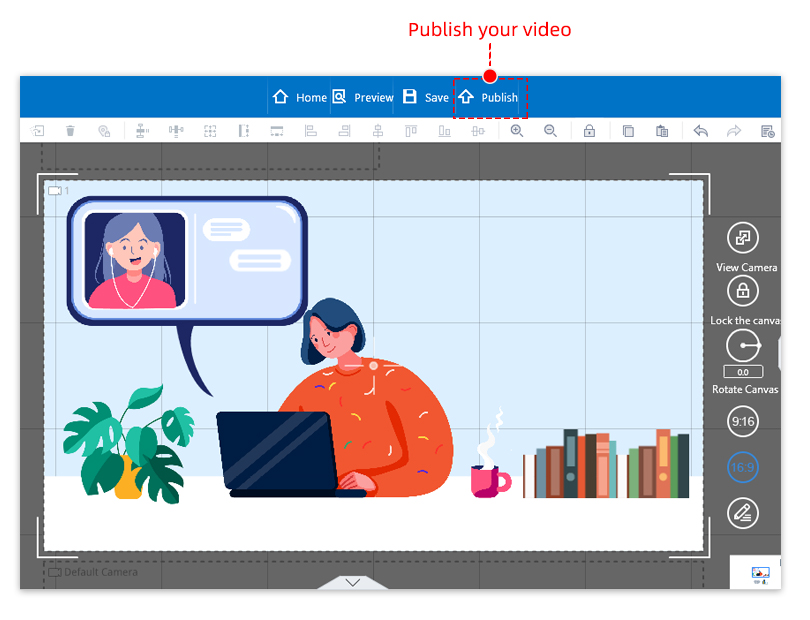
2. Odaberite format (objavi u oblaku, video ili gif)
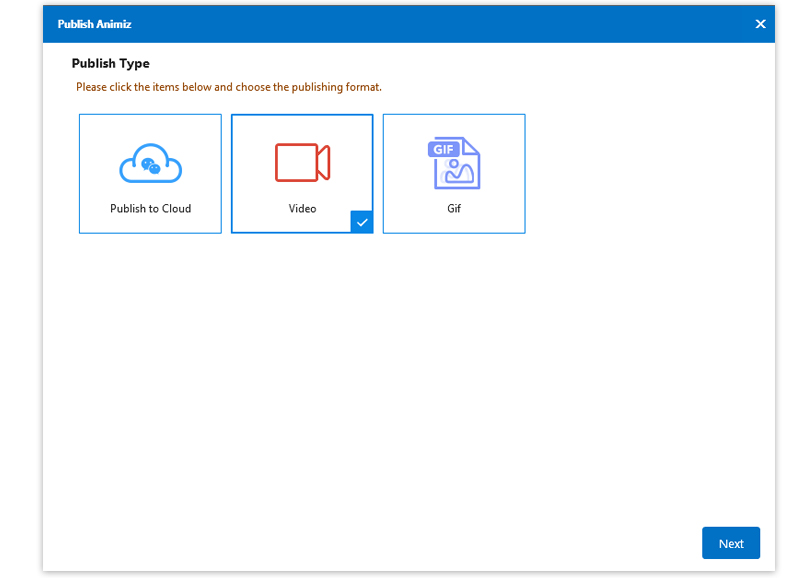
3. Odaberite kako želite objaviti svoj video u prozoru Publish Options.
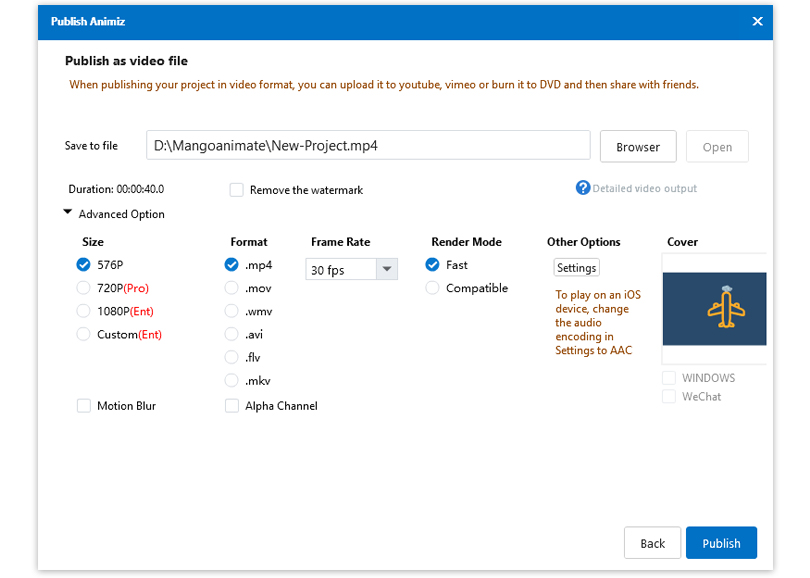
Nakon što objavite svoj video, možete podijeliti svoj animirani video na kanalima društvenih medija.